Un programma di lavoro è un piano strutturato che specifica compiti, risorse e tempistiche per un progetto o un'attività.
Se desideri pianificare l'orario di lavoro della tua forza lavoro, che si tratti di progetti, capacità, eventi e altro, utilizza la voce di menu "Pianificazione" nella barra di sinistra per accedere allo strumento di pianificazione. Per i turni di servizio e gli orari dei turni, consulta il nostro avviso in fondo alla pagina.
Guarda questo video esplicativo:
Pianificazione
Con la funzione di pianificazione, puoi pianificare l'orario di lavoro del tuo team per un periodo desiderato con i nomi delle attività associate da un'unica pagina, come mostrato di seguito:
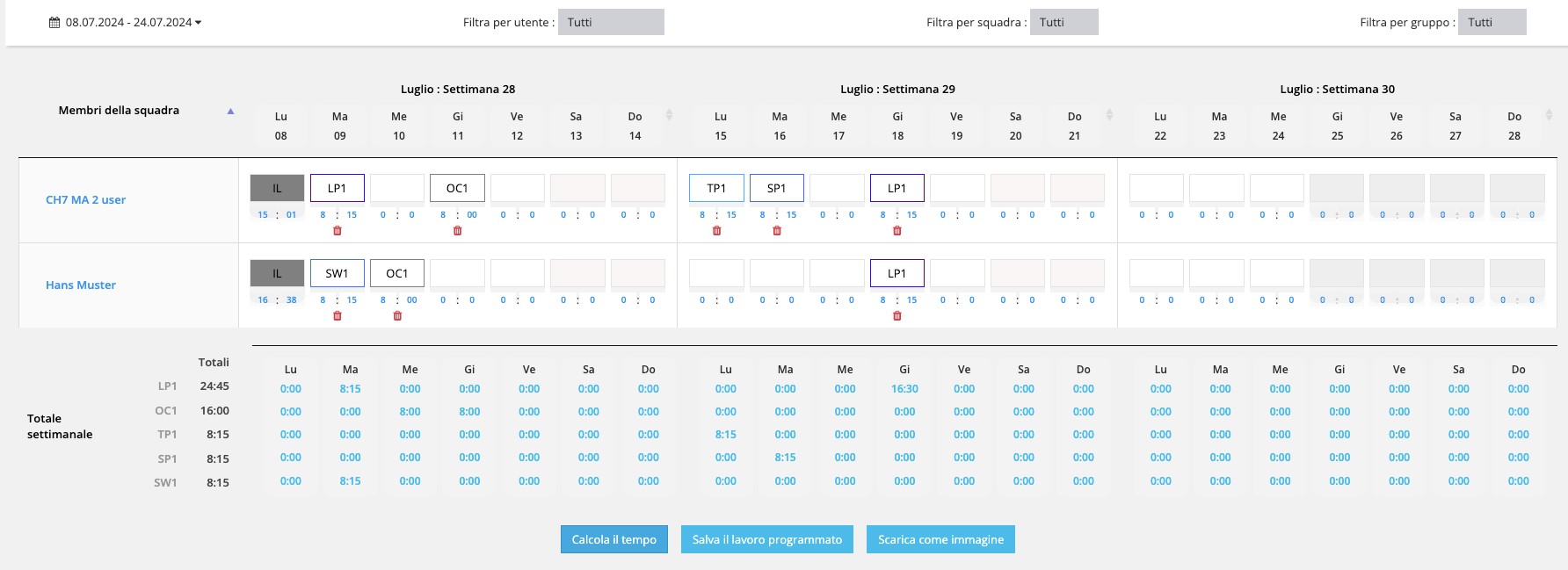
Assegnare il progetto pianificato e l'orario di lavoro come ore forfettarie o abbinare le ore del piano giornaliero del dipendente. Per fare ciò, inserisci il nome breve dell'attività nel calendario in alto. Se necessario, il valore orario predefinito dall'attività di pianificazione sotto il riquadro può essere modificato individualmente.
Il pulsante Calcola riassume le ore nella zona inferiore. Con un clic questi vengono confermati e trasferiti all'app dei dipendenti come orario pianificato.
La ripianificazione è molto semplice: sovrascrivendo il nome breve e utilizzando la funzione di cancellazione (icona del secchio), la pianificazione può essere modificata e riallocata in pochi clic.
Date non pianificabili
Se il dipendente ha già registrato l'orario, le tessere corrispondenti vengono visualizzate con la seguente sigla e sono opportunamente bloccate per la pianificazione:
- GF - Giorno festivo
VA - Vacanza
RS - Riduzione degli straordinari
AS - Assenza
IL - Inserimento dell’orario di lavoro
Per visualizzare le schede attività in queste date, è sufficiente fare clic sul nome del dipendente nella riga corrispondente per ottenere il rapporto dettagliato. In alternativa, puoi rivedere i dati dettagliati di tutti i dipendenti utilizzando il menu "Gestisci le schede attività". Se necessario, puoi eliminare una scheda attività errata o chiedere al dipendente di correggerla.
Creare nomi di pianificazione
Crea nomi per la pianificazione in base alle tue esigenze. Un insieme di base di nomi di pianificazione è disponibile nella voce di menu "Gestire attività" nella scheda "Pianificazione", come mostrato di seguito:
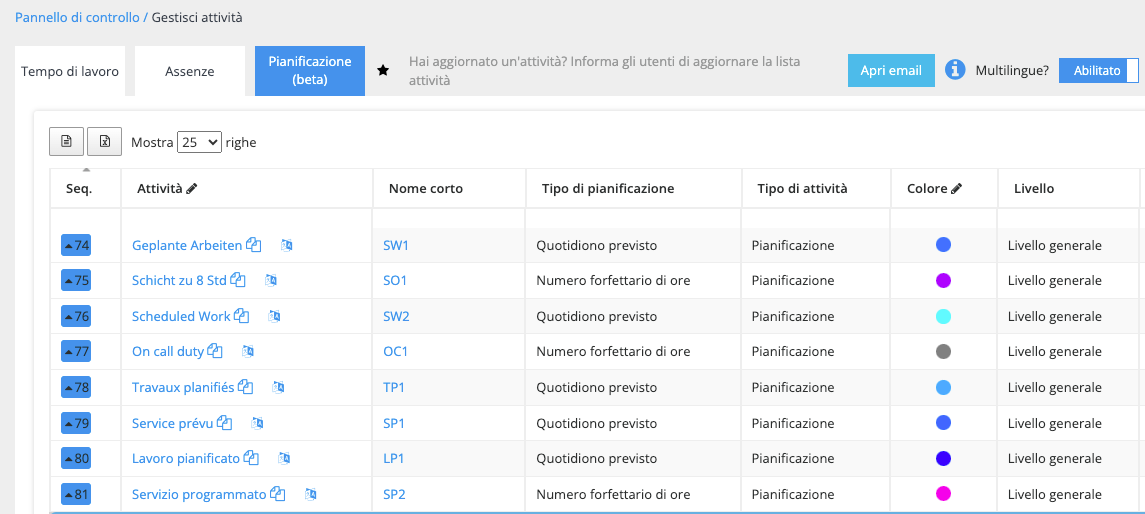
Il nome dell'attività di pianificazione può essere configurato in modo tale che durante l'assegnazione venga inserito un valore orario standard (ad esempio 8:00 ore) o venga inserito le ore dovute giornaliero della settimana lavorativa del dipendente. Inoltre, i nomi di pianificazione possono essere impostati per una pianificazione generale o assegnati a un nome di gruppo come mostrato:
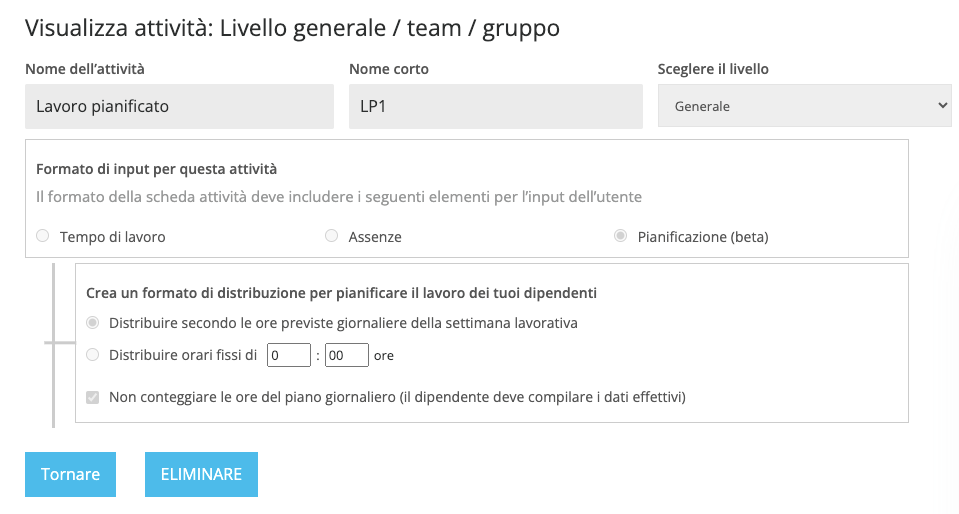
Pianificazione per squadre e gruppi
Inserisci gli orari di lavoro per singoli team e gruppi. Per fare ciò, utilizzare le opzioni di selezione nell'area superiore, come mostrato di seguito:
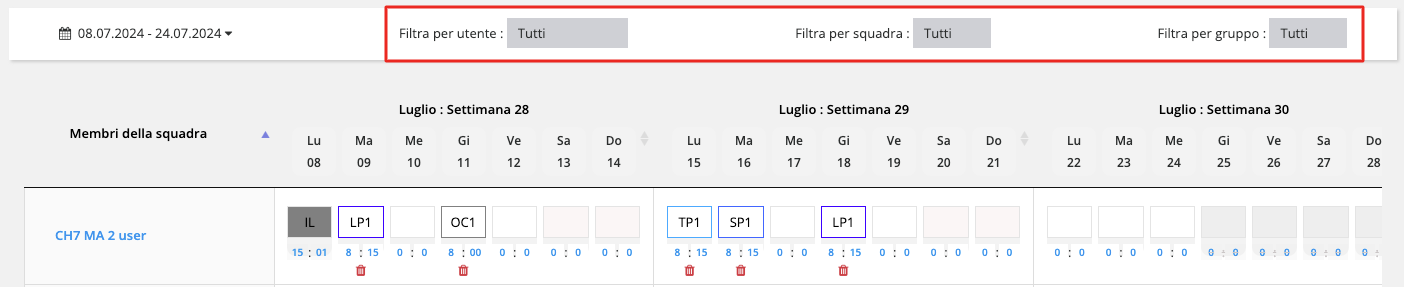
Puoi rivedere in dettaglio i programmi di lavoro creati per team e gruppi nella voce di menu denominata "Gestisci le schede attività" insieme alle schede attività effettive del tuo personale. Da qui puoi modificarli utilizzando l'icona di azione ed esportare la tabella come file PDF, CSV o Excel, come mostrato di seguito:
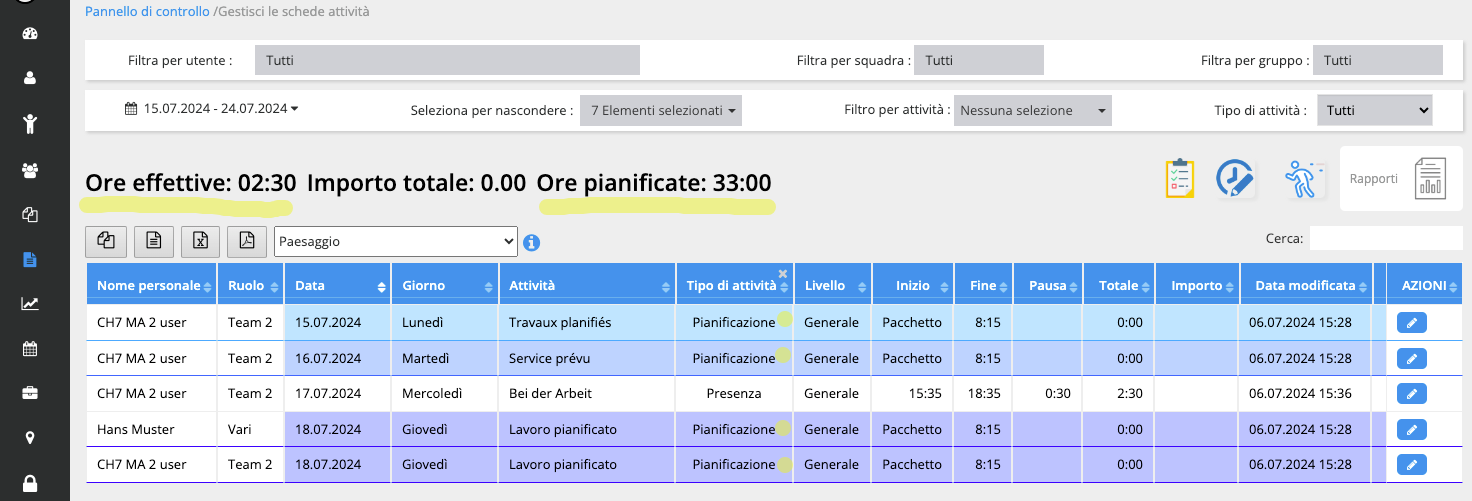
Crea un'entità Team
Crea un nome per il team nella voce di menu "Gestisci team" e aggiungi un leader del team dall'elenco degli utenti, come mostrato:
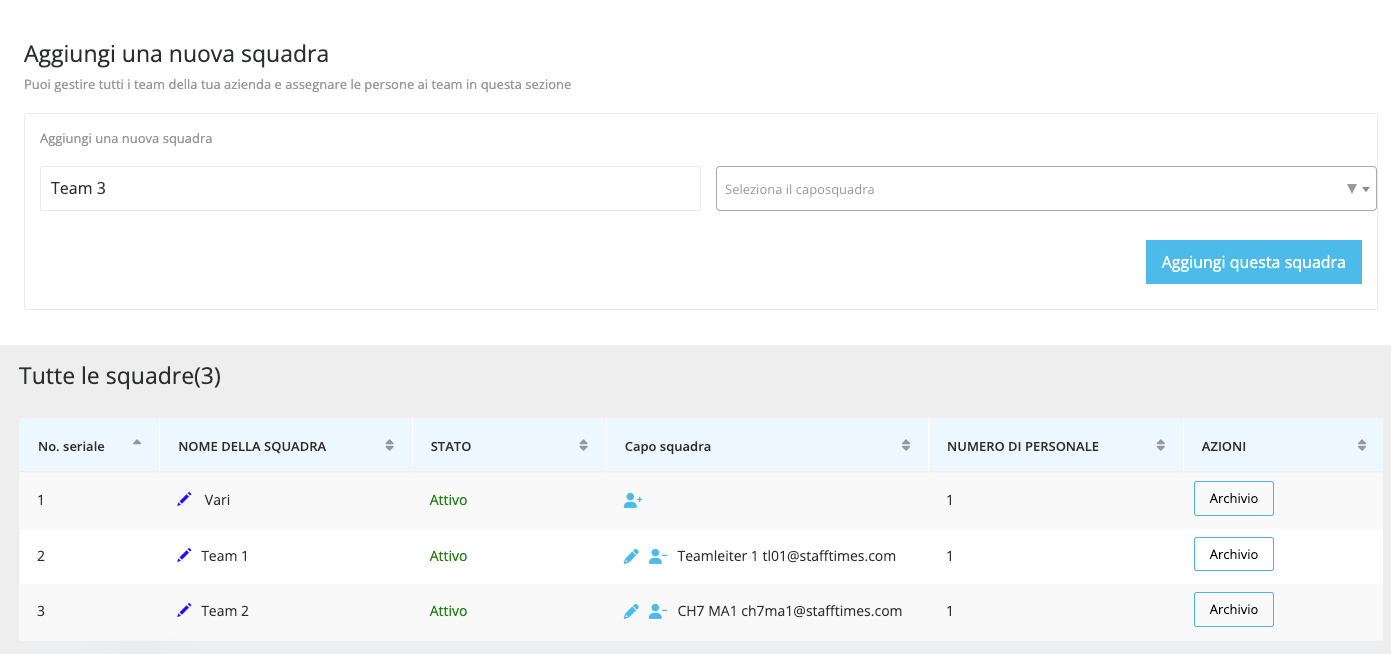
Sono disponibili solo gli utenti che hanno il ruolo di autorizzazione corrispondente come leader del team. Una volta stabilito, vai alla voce di menu "Gestisci utenti" e aggiungi gli utenti al nome del team. Lo fai quando crei il profilo utente o successivamente in modalità modifica nella seconda pagina del profilo utente, come mostrato:
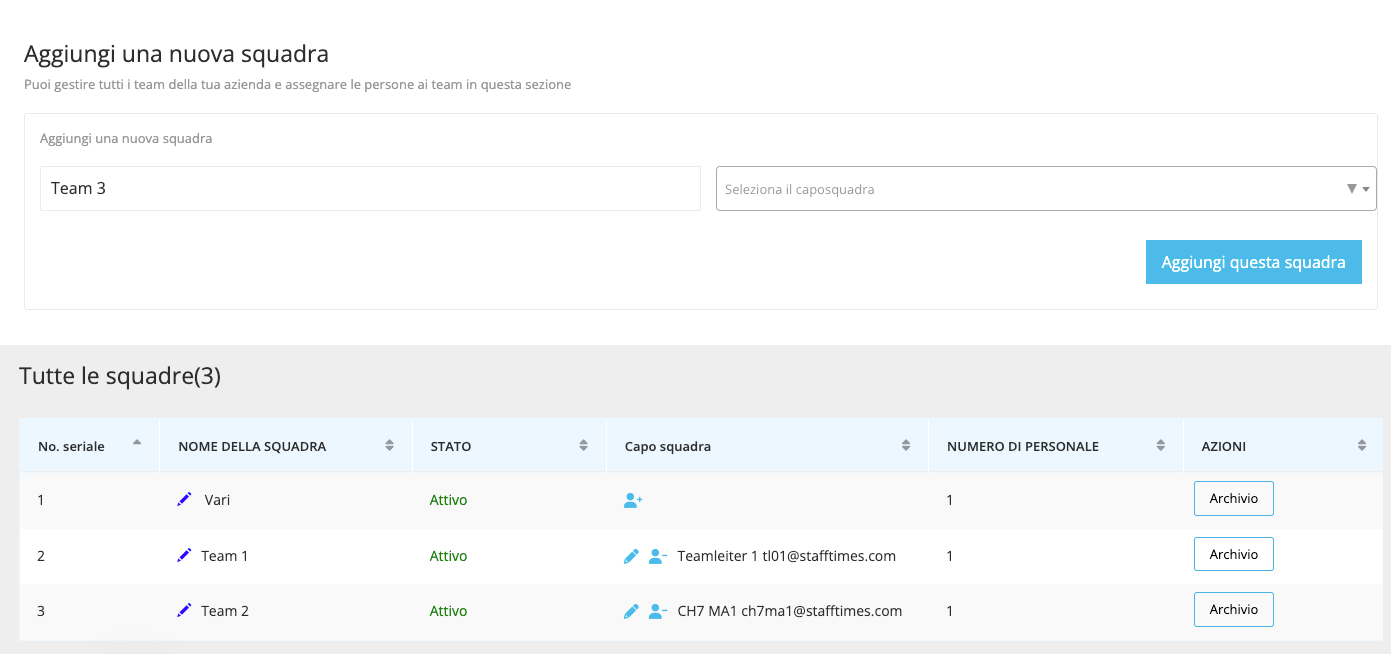
Concedere l'autorizzazione al caposquadra
In pochi clic è possibile impostare l'accesso alla pianificazione per i team leader e le altre persone autorizzate. Per fare ciò, utilizza la voce di menu "Amministratori" da cui puoi impostare e invitare altri utenti con il profilo di autorizzazione del leader del team, come mostrato di seguito:
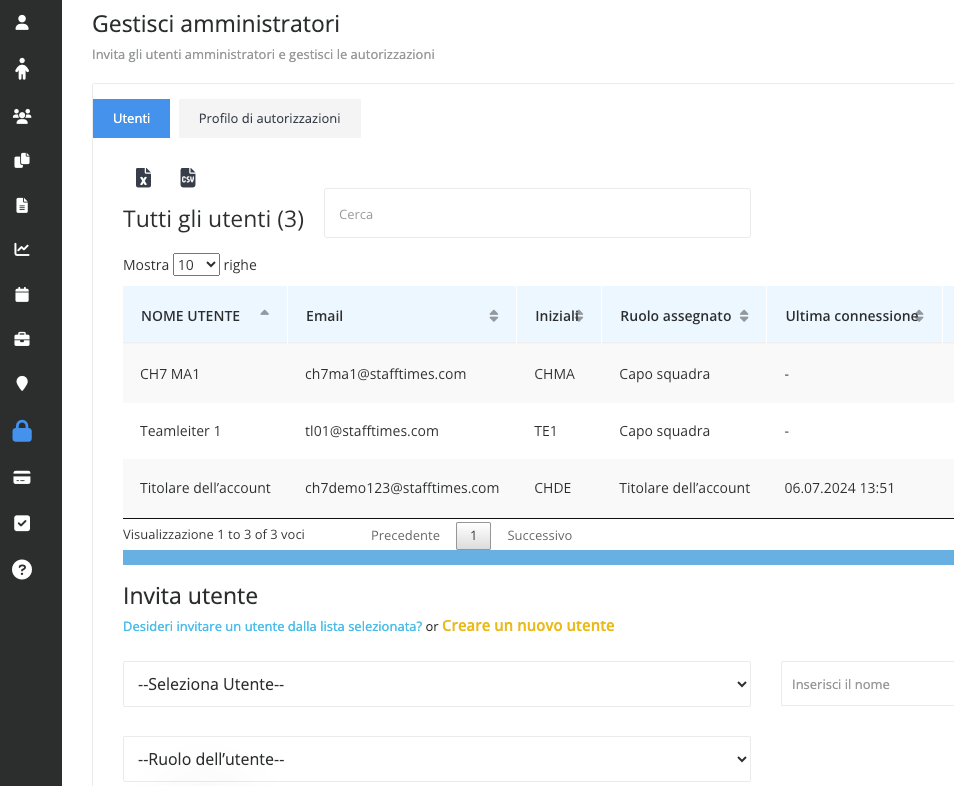
Puoi trovare maggiori informazioni nelle istruzioni per amministratori e profilo di autorizzazione.
Crea un gruppo
I gruppi sono adatti per progetti e attività che coinvolgono più team. Scopri di più nelle istruzioni per la creazione dei gruppi.
Turni con restrizioni
Per i team senza orario di lavoro fisso si applicano attualmente alcune restrizioni poiché stiamo lavorando per ottimizzare il Staff Times per gestire gli orari di lavoro per il settore dell'ospitalità, della ristorazione e della sanità. Fino a quando non saremo pronti, il tuo business case potrebbe soddisfare questa soluzione parziale:
- Utilizza il profilo utente 'Basico', che non gestisce orari di lavoro preconfigurati e quindi può essere utilizzato insieme agli orari di lavoro.
- Gli straordinari maturati dovrebbero essere calcolati manualmente e le assenze retribuite dovrebbero essere gestite con nomi di attività modificati poiché il pulsante Assenza non è abilitato per gli utenti di base.
Sono in corso ulteriori ottimizzazioni per consentire turni senza interruzioni e turni di servizio senza vincoli. Ricontrolla presto con noi.